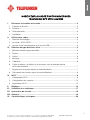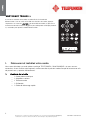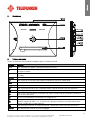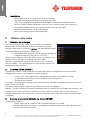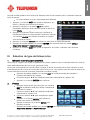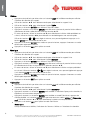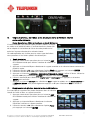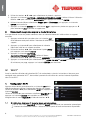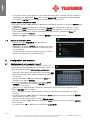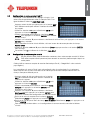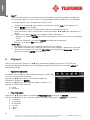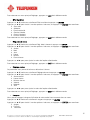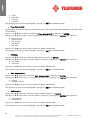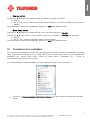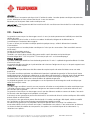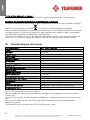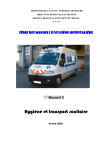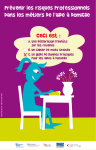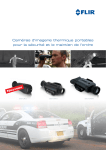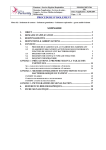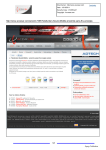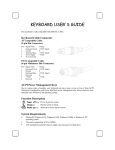Download MODE D`EMPLOI CADRE PHOTOS NUMERIQUES
Transcript
FRANCAIS MODE D’EMPLOI CADRE PHOTOS NUMERIQUES TELEFUNKEN DPF 9332 DIAMOND I. Découvrez et installez votre cadre ......................................................................... 2 1. Contenu de la boîte .................................................................................................2 2. Schémas .................................................................................................................3 3. Télécommande........................................................................................................3 4. Installation ...............................................................................................................4 II. Utilisez votre cadre ................................................................................................. 4 1. Sélection de la langue..............................................................................................4 2. Le mode « ECO LOGIC » .........................................................................................4 3. Lecture d’une carte mémoire ou d’une clé USB.......................................................4 III. Sélection du type de fichiers à lire ......................................................................... 5 1. Mémoire interne/support amovible...........................................................................5 2. Photos.....................................................................................................................5 3. Vidéos .....................................................................................................................6 4. Musique...................................................................................................................6 5. Calendrier ................................................................................................................6 6. Copie de photos, de vidéos et de musiques vers la mémoire interne ou la carte mémoire .................................................................................................7 7. Suppression de photos depuis le mode Miniatures..................................................7 8. Classement des photos depuis le mode Miniatures .................................................8 IV. WI-FI® ....................................................................................................................... 8 1. Configuration Wi-Fi ..................................................................................................8 2. Configuration des comptes....................................................................................10 3. Applications Wi-Fi ..................................................................................................12 V. Réglages................................................................................................................ 14 VI. Connexion à un ordinateur ................................................................................... 17 VII. Instructions de sécurité ........................................................................................ 18 VIII. Garantie ................................................................................................................. 19 IX. Caractéristiques techniques................................................................................. 20 1 Document non contractuel soumis à modifications en cas d’erreurs typographiques (Mktg0810) Le fabricant se réserve le droit de modifier les caractéristiques du produit sans préavis. COPYRIGHT SOPEG 2010 FRANCAIS AVERTISSEMENT PREALABLE : A la mise en route de votre cadre, le cadre affiche l’animation de démonstration. Pour en sortir et accéder aux fonctions du cadre, appuyez simplement sur la touche « SETUP » de votre télécommande, ou pressez et maintenez enfoncée la touche ◄ (gauche) du cadre photo numérique pendant 3,5 secondes pour quitter le mode Démonstration. I. Découvrez et installez votre cadre Vous venez d’acheter un cadre photo numérique TELEFUNKEN « Série DIAMOND » et nous vous en remercions. Avant d’utiliser votre appareil, veuillez consulter le présent mode d’emploi et le conserver afin de pouvoir vous y reporter ultérieurement. 1. Contenu de la boîte - 1 Cadre photo numérique 1 Adaptateur secteur 1 Télécommande 1 Chiffonette 1 Guide de démarrage rapide 2 Document non contractuel soumis à modifications en cas d’erreurs typographiques (Mktg0810) Le fabricant se réserve le droit de modifier les caractéristiques du produit sans préavis. COPYRIGHT SOPEG 2010 FRANCAIS 2. Schémas 3. Télécommande Toutes les fonctions peuvent être contrôlées depuis la télécommande. Touche Fonction ▲/▼ Pour sélectionner l’option supérieure/inférieure du menu. Pour sélectionner l’option de gauche du menu/sélectionner le fichier précédent (photo, musique ou vidéo). Pour sélectionner l’option de droite du menu/sélectionner le fichier suivant (photo, musique ou vidéo). Pour confirmer votre sélection ou sélectionner un autre mode. ◄ ► ENTER Pour mettre en marche le cadre photo numérique ou activer le mode Veille. EXIT Pour quitter le menu affiché et revenir au menu précédent. STOP Pour arrêter la lecture du fichier (photo, musique ou vidéo) et revenir au menu principal. Pour activer/désactiver le son, l’indicateur Muet s’affiche lorsque le son est désactivé. Pour augmenter le volume, le niveau de volume s’affiche dès la pression de cette touche. (COPY/DEL) Pour accéder aux fonctions de copie, suppression et classement (seulement sous le menu principal). (ROTATE) Pour effectuer une rotation sur image de 90°. Pour agrandir l’image, appuyez de manière répétée sur cette touche pour permuter entre les différents modes de zoom : x2, x4, x8 et x16 ; appuyez à nouveau sur cette touche pour afficher l’image sous sa taille normale. Pour diminuer le volume, le niveau de volume s’affiche dès la pression de cette touche. SETUP Pour directement accéder au menu Réglages 3 Document non contractuel soumis à modifications en cas d’erreurs typographiques (Mktg0810) Le fabricant se réserve le droit de modifier les caractéristiques du produit sans préavis. COPYRIGHT SOPEG 2010 FRANCAIS 4. Installation - Sortez votre cadre et ses accessoires de leur emballage. Otez le film plastique de protection sur la façade du cadre. Tirez sur la languette plastique destinée à protéger les contacts de la télécommande. Posez le cadre à l’endroit souhaité en tirant vers vous le pied ajustable (voir schéma p.2). Connectez le cordon secteur au cadre à l’emplacement prévu à cet effet. Branchez votre cadre sur une prise de courant. Votre cadre se met en route automatiquement. II. Utilisez votre cadre 1. Sélection de la langue A la mise en route de votre cadre, le cadre affiche l’animation de démonstration. Pour en sortir et accéder aux fonctions du cadre, appuyez simplement sur la touche « SETUP » de votre télécommande. L’écran de sélection des langues s’affiche alors. - Sélectionnez votre langue à l’aide des touches fléchées de la télécommande puis appuyez sur « ENTER ». Votre cadre est à présent prêt à être utilisé. Il vous suffit d’insérer une carte ou une clé USB pour commencer à lire vos images. Attention : l’animation de démonstration se trouve dans un dossier nommé « DEMO ». Il est préférable de le supprimer pour conserver la totalité de l’espace mémoire. 2. Le mode « ECO LOGIC » Le mode ECO LOGIC associe 3 éléments essentiels permettant une réduction de la consommation d’énergie de plus de 40% par rapport à un cadre standard : - Un écran LED, moins gourmand en énergie tout en améliorant la qualité de l’image - Un adaptateur secteur basse consommation certifié « Energy Star » - Un capteur de luminosité Ce capteur, activé par défaut, permet à votre cadre photo de s’éteindre automatiquement lorsqu’il fait nuit, et de s’allumer avec le jour. Vous pouvez désactiver ce capteur de luminosité dans le menu de réglages. Attention : Suivant l’endroit où le cadre est positionné (dans un meuble sous une étagère par exemple, il est possible que la lumière ne soit pas suffisante pour que le cadre se mette en route ou bien encore qu’il s’éteigne inopinément. Pour le réactiver, il suffit de le présenter à une source de lumière suffisante durant 23 secondes. 3. Lecture d’une carte mémoire ou d’une clé USB Si votre cadre est éteint : - Insérez votre carte ou votre clé USB à l’emplacement prévu à cet effet. - Mettez votre cadre sous tension : le diaporama lit automatiquement le contenu de votre carte mémoire ou de votre clé USB. 4 Document non contractuel soumis à modifications en cas d’erreurs typographiques (Mktg0810) Le fabricant se réserve le droit de modifier les caractéristiques du produit sans préavis. COPYRIGHT SOPEG 2010 FRANCAIS Lorsque le cadre photo est en marche et le diaporama des fichiers contenus dans la mémoire interne en cours de lecture : - La carte mémoire n’est pas automatiquement détectée. 1. Appuyez sur la touche EXIT pour quitter le diaporama, les fichiers s’affichent sous forme de miniatures. 2. Appuyez à nouveau sur la touche EXIT pour quitter l’explorateur de fichiers de la mémoire interne et revenir au menu Photo. 3. Appuyez sur la touche ▼ pour mettre en surbrillance le périphérique USB ou la carte mémoire insérée puis appuyez sur la touche ENTER pour afficher le contenu du support sous forme de miniatures. 4. Appuyez sur la touche ENTER pour afficher en plein écran la photo sélectionnée. 5. Appuyez de manière répétée sur la touche ENTER pour permuter entre les modes Unique, Diaporama musical et Diaporama seul. 6. Appuyez sur la touche EXIT pour quitter le diaporama, les fichiers s’affichent sous forme de miniatures. III. Sélection du type de fichiers à lire 1. Mémoire interne/support amovible Lorsqu’aucun support n’est inséré, le diaporama des fichiers contenus dans la mémoire interne de l’unité se lance automatiquement dès la mise en marche de l’unité. Lorsqu’une carte mémoire ou une clé USB est insérée, la lecture du contenu de la carte mémoire se lance automatiquement dès la mise en marche de l’unité. Dans ce cas, vous pouvez permuter entre le contenu de la carte mémoire et celui de la mémoire interne de la manière suivante : - Appuyez de manière répétée sur la touche EXIT de la télécommande pour accéder à l’interface de sélection du support. - Utilisez les touches ▲/▼ de la télécommande pour sélectionner le support à lire. - Appuyez sur la touche ENTER pour confirmer. 2. Photos - - Appuyez autant de fois que nécessaire sur la touche EXIT de la télécommande pour afficher l’interface de sélection du support. Utilisez les touches ▲/▼ de la télécommande pour sélectionner le support à lire. Utilisez les touches ◄ ► pour sélectionner l’option Photo. Appuyez sur la touche ENTER pour afficher les photos sous forme de miniatures. Appuyer à nouveau sur la touche ENTER pour démarrer la lecture. Appuyez de manière répétée sur la touche ENTER pour permuter entre les modes Unique, Diaporama musical et Diaporama seul. 5 Document non contractuel soumis à modifications en cas d’erreurs typographiques (Mktg0810) Le fabricant se réserve le droit de modifier les caractéristiques du produit sans préavis. COPYRIGHT SOPEG 2010 FRANCAIS 3. Vidéos - - 4. / pour régler le volume, vous pouvez également appuyer sur la Utilisez les touches touche MUTE pour activer/désactiver le son. Appuyez sur la touche ENTER pour mettre en pause la lecture, appuyez à nouveau sur cette touche pour reprendre la lecture. Appuyez sur la touche EXIT pour quitter ce mode. Musique - - 5. Appuyez autant de fois que nécessaire sur la touche EXIT de la télécommande pour afficher l’interface de sélection du support. Utilisez les touches ▲/▼ de la télécommande pour sélectionner le support à lire. Utilisez les touches ◄/► pour sélectionner l’option Vidéo. Appuyez sur la touche ENTER pour afficher la liste des vidéos. Appuyez à nouveau sur la touche ENTER pour démarrer la lecture du premier fichier vidéo ou sélectionnez le fichier vidéo désiré à l’aide des touches ▲/▼. En cours de lecture, utilisez les touches ▲/▼ pour sélectionner le fichier vidéo précédent ou suivant, utilisez les touches ◄/► pour effectuer un rembobinage ou une avance rapide. Appuyez autant de fois que nécessaire sur la touche EXIT de la télécommande pour afficher l’interface de sélection du support. Utilisez les touches ▲/▼ de la télécommande pour sélectionner le support à lire. Utilisez les touches ◄/► pour sélectionner l’option Musique. Appuyez sur la touche ENTER pour afficher la liste des musiques. Appuyez à nouveau sur la touche ENTER pour démarrer la lecture du premier fichier musique ou sélectionnez le fichier musique désiré à l’aide des touches ▲/▼. En cours de lecture, utilisez les touches ▲/▼ pour sélectionner le fichier musique précédent / pour régler le volume, vous pouvez également appuyer ou suivant. Utilisez les touches sur la touche MUTE pour activer/désactiver le son. Appuyez sur la touche ENTER pour mettre en pause la lecture, appuyez à nouveau sur cette touche pour reprendre la lecture. Appuyez sur la touche EXIT pour quitter ce mode. Calendrier - - Appuyez autant de fois que nécessaire sur la touche EXIT de la télécommande pour afficher l’interface de sélection du support. Utilisez les touches ◄/► pour sélectionner l’option Calendrier. Appuyez à nouveau sur la touche ENTER pour accéder à l’interface d’aperçu du calendrier, le diaporama se lance automatiquement. Appuyez à nouveau sur la touche ENTER pour accéder au mode Plein écran, appuyez de manière répétée sur la touche ENTER pour permuter entre les modes Unique et Diaporama seul. Utilisez les touches ► et ◄ pour sélectionner la photo suivante/précédente. Appuyez sur la touche EXIT pour quitter le mode Plein écran. Remarque : Lorsqu’une alarme est définie, l’indicateur de l’alarme s’affiche sur l’interface du calendrier. 6 Document non contractuel soumis à modifications en cas d’erreurs typographiques (Mktg0810) Le fabricant se réserve le droit de modifier les caractéristiques du produit sans préavis. COPYRIGHT SOPEG 2010 FRANCAIS 6. Copie de photos, de vidéos et de musiques vers la mémoire interne ou la carte mémoire Copier des photos, vidéos et musiques en mode Miniatures Via cette méthode, vous pouvez copier plusieurs photos, musiques ou vidéos ou la totalité de celles-ci, redimensionner les photos afin de les adapter à la résolution de l’écran du cadre photo et ainsi optimiser l’espace mémoire de la mémoire interne. Le mode opératoire est similaire pour les autres types de fichiers, nous prendrons ici les fichiers photo à titre d’exemple : - Copie de photos 1. Appuyez autant de fois que nécessaire sur la touche EXIT de la télécommande pour afficher l’interface de sélection du support. 2. Appuyez sur la touche ▼ pour sélectionner le support amovible ou la mémoire interne contenant les photos à copier. 3. Utilisez les touches ◄/► pour sélectionner l’option Photo puis appuyez sur la touche ENTER. 4. Utilisez les touches ▲/▼/◄/► pour sélectionner la photo à copier. 5. Appuyez sur la touche COPY/DEL. COPIER/SUPPRIMER/CLASSER s’affiche à l’écran. Utilisez les touches ◄/► pour sélectionner COPIER puis appuyez sur la touche ENTER. 6. Utilisez la touche ▼ pour sélectionner Copier une ou Tout copier puis appuyez sur la touche ENTER pour confirmer. 7. Appuyez sur la touche ENTER pour sélectionner Oui et copier les photos vers la Carte mémoire ou la Mémoire interne, vous pouvez également appuyer sur ▼ pour sélectionner Non et annuler la copie. 7. Suppression de photos depuis le mode Miniatures Il est possible de supprimer des photos contenues dans la mémoire interne de l’unité ou dans un support amovible. 1. Appuyez autant de fois que nécessaire sur la touche EXIT de la télécommande pour afficher l’interface de sélection du support. 2. Appuyez sur la touche ▼ pour sélectionner la mémoire interne de l’unité ou un support amovible. 3. Utilisez les touches ◄/► pour sélectionner l’option Photo puis appuyez sur la touche ENTER. 7 Document non contractuel soumis à modifications en cas d’erreurs typographiques (Mktg0810) Le fabricant se réserve le droit de modifier les caractéristiques du produit sans préavis. COPYRIGHT SOPEG 2010 FRANCAIS 4. Utilisez les touches ▲/▼/◄/► pour sélectionner la photo à supprimer. 5. Appuyez sur la touche COPY/DEL. COPIER/SUPPRIMER/CLASSER s’affiche à l’écran. Utilisez les touches ◄/► pour sélectionner SUPPRIMER puis appuyez sur la touche ENTER. 6. Utilisez la touche ▼ pour sélectionner Suppr. une ou Tout suppr. puis appuyez sur la touche ENTER pour confirmer. 7. Appuyez sur la touche ENTER pour sélectionner Oui et supprimer les photos ou appuyez sur ▼ pour sélectionner Non et annuler la suppression. 8. Classement des photos depuis le mode Miniatures Il est possible de classer les photos contenues dans la mémoire interne de l’unité ou dans un support amovible. 1. Appuyez autant de fois que nécessaire sur la touche EXIT de la télécommande pour afficher l’interface de sélection du support. 2. Appuyez sur la touche ▼ pour sélectionner la mémoire interne de l’unité ou un support amovible. 3. Utilisez les touches ◄/► pour sélectionner l’option Photo puis appuyez sur la touche ENTER. 4. Appuyez sur la touche COPY/DEL. COPIER/SUPPRIMER/CLASSER s’affiche à l’écran. Utilisez les touches ◄/► pour sélectionner CLASSER puis appuyez sur la touche ENTER. 5. Appuyez sur la touche ▼ pour sélectionner parmi 6 IMG, 12 IMG ou 30 IMG et afficher 6, 12 ou 30 miniatures par page, appuyez sur la touche ENTER pour confirmer. IV. WI-FI ® Avant la première utilisation de la fonction Wi-Fi du cadre photo, suivez les instructions ci-dessous pour configurer votre connexion Wi-Fi®, de manière à pouvoir ensuite utiliser les services Internet disponibles dans la liste Wi-Fi. 1. Configuration Wi-Fi Appuyez autant de fois que nécessaire sur la touche EXIT de la télécommande pour afficher l’interface de sélection du support. Utilisez les touches ◄/► pour sélectionner Wi-Fi puis appuyez sur la touche ENTER. Utilisez les touches ► pour mettre en surbrillance Régl Wi-Fi puis appuyez sur la touche ENTER pour accéder au sous-menu. Naviguez dans le menu Régl Wi-Fi à l’aide des touches ▲/▼. 1.1 Si l’attribution d’adresse IP de votre réseau est automatique - Dans le sous-menu Régl Wi-Fi, sélectionnez DHCP pour effectuer une connexion automatique. - L’interface de sélection du réseau s’affiche et liste les points d’accès environnants disponibles. 8 Document non contractuel soumis à modifications en cas d’erreurs typographiques (Mktg0810) Le fabricant se réserve le droit de modifier les caractéristiques du produit sans préavis. COPYRIGHT SOPEG 2010 FRANCAIS - Utilisez les touches ▲/▼ pour sélectionner le réseau auquel vous souhaitez vous connecter, appuyez ensuite sur la touche ENTER. 1. Réseau non sécurisé Une fois la connexion établie à un réseau non protégé par mot de passe « Connexion établie » s’affiche à l’écran. 2. Réseau protégé Pour se connecter à un réseau protégé par mot de passe, il est nécessaire de saisir le mot de passe dans l’interface Clavier affichée. Saisissez le mot de passe dans le champ Key. Une fois la saisie terminée, sélectionnez Done puis appuyez sur la touche ENTER. Une fois le correct mot de passe saisi, « Connexion établie » s’affiche à l’écran. Lorsque le mot de passe saisi est erroné, « Erreur de connexion Veuillez réessayer. » s’affiche. s’affiche - Une fois la connexion établie, l’indicateur sur le coin supérieur droit de l’écran. L’adresse IP, la passerelle, le serveur DNS et l’adresse MAC s’affichent sur la partie inférieure de l’écran. - Une fois la connexion Wi-Fi® définie sur DHCP, le cadre photo numérique se connecte automatiquement au réseau Wi-Fi dès sa mise en marche. Clavier virtuel :astuces de saisie - Utilisez les touches ◄ /► /▲/▼ pour sélectionner une option, appuyez sur la touche ENTER pour confirmer. - Sélectionnez shift puis appuyez sur la touche ENTER pour permuter entre les majuscules et les minuscules. - Sélectionnez Backspace puis appuyez sur la touche ENTER pour corriger la saisie. - Sélectionnez space puis appuyez sur la touche ENTER pour saisir un espace. - Pour accéder au champ suivant ou sélectionner un autre champ, sélectionnez Done puis appuyez sur la touche ENTER. 1.2 Si vous utilisez une adresse IP fixe - Dans le menu Régl Wi-Fi, sélectionnez Adresse IP statique. - L’interface de sélection du réseau s’affiche. - Utilisez le clavier pour saisir votre adresse IP, le masque de sous-réseau, la passerelle et le serveur DNS. - Une fois la saisie terminée, sélectionnez Done puis appuyez sur la touche ENTER. - Une fois la connexion établie, l’indicateur s’affiche sur le coin supérieur droit de l’écran. L’adresse IP, la passerelle, le serveur DNS et l’adresse MAC s’affichent sur la partie inférieure de l’écran. - Une fois la connexion Wi-Fi® définie sur Adresse IP statique, les paramètres saisis dans la page Sélection 9 Document non contractuel soumis à modifications en cas d’erreurs typographiques (Mktg0810) Le fabricant se réserve le droit de modifier les caractéristiques du produit sans préavis. COPYRIGHT SOPEG 2010 FRANCAIS d’un point d’accès sont mémorisés. Il est cependant nécessaire, à chaque mise en marche du cadre photo, de sélectionner Done sous la page Choisir PA et d’appuyer de manière répétée sur la touche ENTER pour se connecter manuellement au réseau Wi-Fi. Clavier virtuel : astuces de saisie - Utilisez les touches ◄/►/▲/▼ pour sélectionner une option, appuyez sur la touche ENTER pour confirmer. - Sélectionnez NEXT puis appuyez sur la touche ENTER pour déplacer le curseur vers l’avant. - Sélectionnez Prev puis appuyez sur la touche ENTER pour déplacer le curseur vers l’arrière. - Pour accéder au champ suivant ou sélectionner un autre champ, sélectionnez Done puis appuyez sur la touche ENTER. puis appuyez sur la touche ENTER pour corriger la saisie. - Sélectionnez 1.3 Etat de la connexion Wi-Fi - Revenez au menu Régl Wi-Fi puis sélectionnez Vérification Wi-Fi. - Appuyez sur la touche ENTER pour afficher le menu de vérification, les erreurs de connexion survenues et l’état de la connexion. - Lorsqu’une erreur survient, reconnectez-vous au point d’accès ou réinitialisez les paramètres Wi-Fi. 2. Configuration des comptes 2.1 Configuration de votre compte Picasa™ Remarque : avant d’effectuer les réglages suivants, il est nécessaire de préalablement créer un compte Picasa™ en ligne. Accédez à l’adresse www.picasa.google.com - Appuyez autant de fois que nécessaire sur la touche EXIT de la télécommande pour afficher l’interface de sélection du support. - Utilisez les touches ◄/► pour sélectionner Wi-Fi puis appuyez sur la touche ENTER. - Utilisez la touche ► pour mettre en surbrillance Conf. compte puis appuyez sur la touche ENTER pour accéder au sous-menu. - Appuyez sur la touche ▼ pour mettre en surbrillance le service Picasa puis appuyez sur la touche ENTER pour y accéder. - Dans l’interface du clavier virtuel affichée, saisissez le nom de votre compte dans le champ Compte. - Utilisez les touches ◄/►/▲/▼ pour sélectionner Done, appuyez ensuite sur la touche ENTER pour accéder au champ suivant. - Saisissez le mot de passe dans le champ Mot de passe. - Utilisez les touches ◄/►/▲/▼ pour sélectionner Done, appuyez ensuite sur la touche ENTER pour terminer. - Le service Picasa™ est désormais visible dans la Liste Wi-Fi. 10 Document non contractuel soumis à modifications en cas d’erreurs typographiques (Mktg0810) Le fabricant se réserve le droit de modifier les caractéristiques du produit sans préavis. COPYRIGHT SOPEG 2010 FRANCAIS 2.2 Configuration de votre compte Flickr™ Remarque : avant d’effectuer les réglages suivants, il est nécessaire de préalablement créer un compte Flickr™ en ligne Accédez à l’adresse www.flickr.com - Appuyez autant de fois que nécessaire sur la touche EXIT de la télécommande pour afficher l’interface de sélection du support. - Utilisez les touches ◄/► pour sélectionner Wi-Fi puis appuyez sur la touche ENTER. - Utilisez la touche ► pour mettre en surbrillance Conf. compte puis appuyez sur la touche ENTER pour accéder au sous-menu. - Appuyez sur la touche ▼ pour mettre en surbrillance le service Flickr puis appuyez sur la touche ENTER pour y accéder. - Dans l’interface du clavier virtuel affichée, saisissez le nom de votre compte dans le champ Adress email. - Utilisez les touches ◄/►/▲/▼ pour sélectionner Done, appuyez ensuite sur la touche ENTER pour terminer. - Le service Flickr™ est désormais visible dans Liste Wi-Fi. 2.3 Configuration de votre compte courriel Afin de prévenir toute perte de données contenues dans votre compte courriel, N’utilisez PAS votre compte courriel personnel pour recevoir les courriels photo envoyés depuis ce cadre photo. Créez plutôt un nouveau compte de courrier électronique Gmail (« Google Mail » dans certains pays/régions). Les paramètres du serveur Gmail sont pré configurés dans le cadre photo. Il est seulement nécessaire de saisir le nom d’utilisateur et le mot de passe de votre compte courriel dans les champs Compte et Mot de passe. - Appuyez autant de fois que nécessaire sur la touche EXIT de la télécommande pour afficher l’interface de sélection du support. - Utilisez les touches ◄/► pour sélectionner Wi-Fi puis appuyez sur la touche ENTER. - Utilisez la touche ► pour mettre en surbrillance Conf. compte puis appuyez sur la touche ENTER pour accéder au sous-menu. - Appuyez sur la touche ▼ pour mettre en surbrillance Conf.courriel puis appuyez sur la touche ENTER pour accéder à l’interface de configuration du compte courriel. - Saisissez le nom du compte dans le champ Compte. Sélectionnez Done puis appuyez sur la touche ENTER. - Saisissez le mot de passe dans le champ Mot de passe. Sélectionnez Done puis appuyez sur la touche ENTER. - Pour davantage d'informations sur la configuration du serveur courriel, consultez le tableau suivant : 11 Document non contractuel soumis à modifications en cas d’erreurs typographiques (Mktg0810) Le fabricant se réserve le droit de modifier les caractéristiques du produit sans préavis. COPYRIGHT SOPEG 2010 FRANCAIS Gmail™ (« Google Mail » dans certains pays/régions) Serv POP : Port POP : pop.gmail.com SSL : 1 (Différent de zéro = Oui, 0 = Non) Serv SMTP : smtp.gmail.com Port SMTP : Compte : 465 Votre compte Gmail (il n’est pas nécessaire de saisir @gmail.com) Mot passe : Votre mot de passe. 995 Selon la configuration du serveur, les courriels peuvent être supprimés du serveur une fois ceux-ci reçus sur le cadre photo. Si vous souhaitez utiliser un autre compte courriel, contactez votre administrateur réseau ou fournisseur de service de réseau pour que celui-ci vous aide à configurer les paramètres de votre nouveau compte courriel. 3. Applications Wi-Fi Assurez-vous que le cadre est connectée à un réseau Wi-Fi. Appuyez autant de fois que nécessaire sur la touche EXIT de la télécommande pour afficher l’interface de sélection du support. Utilisez les touches ◄/► pour sélectionner Wi-Fi puis appuyez sur la touche ENTER. Utilisez la touche ► pour mettre en surbrillance Liste Wi-Fi puis appuyez sur la touche ENTER pour accéder au sous-menu. Naviguez dans le menu Liste Wi-Fi à l’aide des touches ▲/▼. Lorsque les comptes Flickr™ et Picasa™ sont déjà configurés, ceux-ci sont mis en surbrillance, autrement ils sont grisés. 3.1 Météo - Appuyez sur la touche ▼ pour mettre en surbrillance l’option Météo puis appuyez sur la touche ENTER pour accéder au menu Météo, la prévision météo des 4 prochains jours s’affiche automatiquement. - Appuyez à nouveau sur la touche ENTER pour saisir le nom de la ville de votre choix à l’aide du clavier virtuel, appuyez sur la touche ENTER pour confirmer. - La prévision météo de la ville sélectionnée s’affiche. 3.2 Courriel - Appuyez sur la touche ▼ pour mettre en surbrillance l’option Courriel puis appuyez sur la touche ENTER pour accéder au menu Courriel. La boîte de réception s’affiche. Utilisez les touches ◄/► pour mettre en surbrillance le mode désiré. 3.2.1 Réception de courriels photo - Appuyez sur la touche ► pour mettre en surbrillance l’option Bte.récep. puis appuyez sur la touche ENTER pour confirmer. - Le message « Vérification du courriel… » s’affiche. Lavérification des nouveaux courriels est effectuée toutes les 5 minutes. - Lorsque vous avez reçu un ou plusieurs courriel(s) photo, le message « Téléchargement courriel photo… » s’affiche. - Une fois le téléchargement terminé, la(les) photo(s) téléchargées sont enregistrées dans la mémoire interne du cadre photo. 12 Document non contractuel soumis à modifications en cas d’erreurs typographiques (Mktg0810) Le fabricant se réserve le droit de modifier les caractéristiques du produit sans préavis. COPYRIGHT SOPEG 2010 FRANCAIS - Lorsque plusieurs courriels ont été reçus, la liste des courriels reçus s’affiche. Utilisez les touches ▲/▼ pour mettre en surbrillance le courriel à ouvrir. Appuyez sur la touche ENTER pour ouvrir le courriel. REMARQUE : - N’éteignez pas le cadre photo pendant la réception de courriels. Autrement, ceci pourrait causer une panne de la mémoire interne ainsi que la perte de toutes les données contenues dans celle-ci. - Lorsque l’espace mémoire de la mémoire interne devient insuffisant, les nouveaux courriels reçus s’affichent mais les photos jointes) ne sont pas téléchargées. - Lorsque le message « Téléchargement courriel photo… » s’affiche, toutes les opérations en cours telles que la copie de musique et de photos sont automatiquement interrompues et annulées. Poursuivez manuellement ces opérations une fois le téléchargement des courriels terminé. 3.2.2 Envoi d’une photo via courriel - Appuyez sur la touche ► pour mettre en surbrillance l’option Env courriel puis appuyez sur la touche ENTER pour confirmer. - Utilisez les touches ▲/▼ pour sélectionner l’emplacement de stockage de la photo à envoyer puis appuyez sur la touche ENTER pour accéder à l’explorateur de fichiers photo. - Dans ce menu, utilisez les touches ▲/▼/◄/► pour sélectionner la photo désirée, appuyez ensuite sur la touche ENTER. - Lorsque l’option Env courriel s’affiche, appuyez sur la touche ENTER. - Sélectionnez Oui puis appuyez sur la touche ENTER pour continuer. a. Pour afficher l’historique des adresses courriel d’envoi, sélectionnez Requêtes de répertoires, utilisez les touches ▲/▼ pour sélectionner une adresse courriel puis appuyez sur la touche ENTER. b. Pour directement saisir une adresse courriel, sélectionnez Clavier pour afficher le clavier numérique et saisir l’adresse courriel. - Une fois l’adresse courriel saisie, appuyez sur la touche ENTER pour continuer. Le message « Envoi courriel photo… » s’affiche. - Une fois la photo envoyée, le message « Envoi réussi » s’affiche. - Lorsque l’envoi de la photo échoue, le message « Échec de l'envoi » s’affiche. Veuillez vérifier l'adresse courriel saisie. - L’adresse courriel saisie est automatiquement ajoutée à « Boîte d'envoi ». 3.3 Picasa - Appuyez sur la touche ▼ pour mettre en surbrillance le service Picasa puis appuyez sur la touche ENTER pour y accéder. - L’écran affiche les albums Internet publics créés avec votre compte Picasa™. - Lorsque plusieurs albums sont présents, utilisez les touches ▲/▼/◄/► pour en sélectionner un . - Appuyez sur la touche ENTER pour accéder à l’album sélectionné. - Appuyez sur la touche ENTER pour afficher les photos en plein écran à raison d’une photo à la fois. - Appuyez à nouveau sur la touche ENTER pour démarrer le diaporama. - Appuyez sur la touche EXIT pour quitter. Remarque : - Le compte Picasa™ est mis en surbrillance une fois celui-ci configuré. - Pour copier une photo vers la mémoire interne ou la carte mémoire, sélectionnez la en mode Miniatures puis appuyez sur la touche COPY/DEL pour sélectionner Copier une , appuyez ensuite sur la touche ENTER pour confirmer. 13 Document non contractuel soumis à modifications en cas d’erreurs typographiques (Mktg0810) Le fabricant se réserve le droit de modifier les caractéristiques du produit sans préavis. COPYRIGHT SOPEG 2010 FRANCAIS 3.4 Flickr™ Depuis le cadre photo, il est seulement possible d’accéder aux photos publiques partagées par des utilisateurs âgés d’au moins 18 ans. Pour davantage de détails, référez-vous aux conditions d’utilisation figurant sur le site Internet du service Flickr™. Appuyez sur la touche ▼ pour mettre en surbrillance le service Flickr puis appuyez sur la touche ENTER pour y accéder. - L’écran affiche les albums Internet publics créés avec votre compte Flickr™. - Lorsque plusieurs albums sont présents, utilisez les touches ▲/▼/◄/► pour sélectionner un album. - Appuyez sur la touche ENTER pour accéder à l’album sélectionné. - Appuyez sur la touche ENTER pour afficher les photos en plein écran à raison d’une photo à la fois. - Appuyez à nouveau sur la touche ENTER pour démarrer le diaporama. - Appuyez sur la touche EXIT pour quitter. Remarque : - Le compte Flickr est mis en surbrillance une fois celui-ci configuré. - Pour copier une photo vers la mémoire interne ou la carte mémoire, sélectionnez la en mode Miniatures puis appuyez sur la touche COPY/DEL pour sélectionner Copier une , appuyez ensuite sur la touche ENTER pour confirmer. - V. Réglages Dans le menu principal, appuyez sur ◄/► pour sélectionner Réglages et appuyez sur ENTER pour. Vous pouvez également accéder au menu Réglages en appuyant simplement sur la touche SETUP de votre télécommande. - Capteur de luminosité Ce capteur, actif par défaut, éteint automatiquement le cadre photo la nuit et l'allume pendant la journée. Appuyez sur ▲/▼ pour mettre en surbrillance Capteur de luminosité et appuyez sur ENTER. Appuyez sur ▲/▼ pour choisir l'une des options ci-dessous, et appuyez sur ENTER pour confirmer. Activé Désactivé - Fréq. Diaporama Appuyez sur ▲/▼ pour mettre en surbrillance Fréq.Diaporama et appuyez sur ENTER. Appuyez sur ▲/▼ pour choisir l'une des options ci-dessous, et appuyez sur ENTER pour confirmer. 5 secondes 10 secondes 30 secondes 1 minute 1 heure 1 jour 14 Document non contractuel soumis à modifications en cas d’erreurs typographiques (Mktg0810) Le fabricant se réserve le droit de modifier les caractéristiques du produit sans préavis. COPYRIGHT SOPEG 2010 FRANCAIS Pour retourner au menu principal Réglages, appuyez sur EXIT de la télécommande. - Effet transition Appuyez sur ▲/▼ mettre en surbrillance Effet transition et appuyez sur ENTER. Appuyez sur ▲/▼ pour choisir l'une des options ci-dessous, et appuyez sur ENTER pour confirmer. Sans effet Aléatoire, Fondu enchainé Gauche à droite Ouvert. Horizont Fermet. horizont Pour retourner au menu principal Réglages, appuyez sur EXIT de la télécommande. - Régl. date & heure Appuyez sur ▲/▼ mettre en surbrillance Régl. date & heure et appuyez sur ENTER. Appuyez sur ▲/▼ pour choisir l'une des options ci-dessous, et appuyez sur ENTER pour confirmer. Année Mois Jour Heure Minute Format heure Appuyez sur ◄/► pour pour ajuster la valeur de l'option sélectionnée. Pour retourner au menu principal Réglages, appuyez sur EXIT de la télécommande. - Réglage alarme Ce paramètre vous permet d'activer ou désactiver l'alarme. Appuyez sur ▲/▼ mettre en surbrillance Réglage alarme et appuyez sur ENTER. Appuyez sur ▲/▼ pour choisir l'une des options ci-dessous, et appuyez sur ENTER pour confirmer. Alarme on/off Heure alarme Minutes alarme Volume Mélodie Jour Appuyez sur ◄/► pour pour ajuster la valeur de l'option sélectionnée. Pour retourner au menu principal Réglages, appuyez sur EXIT de la télécommande. - Langues Vous pouvez changer la langue d'utilisation de votre cadre à tout moment dans ce menu. Appuyez sur ▲/▼ mettre en surbrillance Langues et appuyez sur ENTER. Appuyez sur ▲/▼ pour choisir l'une des options ci-dessous, et appuyez sur ENTER pour confirmer. Anglais Français Allemand 15 Document non contractuel soumis à modifications en cas d’erreurs typographiques (Mktg0810) Le fabricant se réserve le droit de modifier les caractéristiques du produit sans préavis. COPYRIGHT SOPEG 2010 FRANCAIS Italien Hollandais Portugais Espagnol Pour retourner au menu principal Réglages, appuyez sur EXIT de la télécommande. - Prog. March/Arrêt Ce paramètre vous permet d'activer ou de désactiver le démarrage automatique programmé de votre cadre TELEFUNKEN. Appuyez sur ▲/▼ pour mettre en surbrillance Prog. March/Arrêt et appuyez sur ENTER. Appuyez sur ▲/▼ pour choisir l'une des options ci-dessous, et appuyez sur ENTER pour confirmer. March/Arr aut Heure marche, Min. marche, Heure arrêt, Min. arrêt Appuyez sur ◄/► pour pour ajuster la valeur de l'option sélectionnée. Pour retourner au menu principal Réglages, appuyez sur EXIT de la télécommande. - Affichage Appuyez sur ▲/▼ mettre en surbrillance Affichage et appuyez sur ENTER. Appuyez sur ▲/▼ pour choisir l'une des options ci-dessous, et appuyez sur ENTER pour confirmer. Luminosité Contraste Appuyez sur ◄/► pour pour ajuster la valeur de l'option sélectionnée. Pour retourner au menu principal Réglages, appuyez sur EXIT de la télécommande. - Opt. vision.photos Appuyez sur ▲/▼ mettre en surbrillance Opt. vision.photos et appuyez sur ENTER Appuyez sur ▲/▼ pour choisir l'une des options ci-dessous, et appuyez sur ENTER pour confirmer. Original Adapter à l'écran Appuyez sur ◄/► pour pour ajuster la valeur de l'option sélectionnée. Pour retourner au menu principal Réglages, appuyez sur EXIT de la télécommande. - Option copie Appuyez sur ▲/▼ mettre en surbrillance Option copie et appuyez sur ENTER. Appuyez sur ▲/▼ pour choisir l'une des options ci-dessous, et appuyez sur ENTER pour confirmer. Taille originale Réduire taille Appuyez sur ◄/► pour pour ajuster la valeur de l'option sélectionnée. Pour retourner au menu principal Réglages, appuyez sur EXIT de la télécommande. 16 Document non contractuel soumis à modifications en cas d’erreurs typographiques (Mktg0810) Le fabricant se réserve le droit de modifier les caractéristiques du produit sans préavis. COPYRIGHT SOPEG 2010 FRANCAIS - Régl. par défaut Appuyez sur ▲/▼ mettre en surbrillance Régl. par défaut et appuyez sur ENTER. SORTIE OK (Si « OK », par la suite les paramètres seront réinitialisés aux valeurs par défaut de la version du logiciel) Pour retourner au menu principal Réglages, appuyez sur EXIT de la télécommande. - Effac. mém. interne Appuyez sur ▲/▼ mettre en surbrillance Effac. mém. interne et appuyez sur ENTER. Appuyez sur ▲/▼ pour choisir l'une des options ci-dessous, et appuyez sur ENTER pour confirmer. SORTIE OK (Si « OK », toutes les données internes seront effacées) Pour retourner au menu principal Réglages, appuyez sur EXIT de la télécommande. VI. Connexion à un ordinateur Il est possible de transférer des fichiers dans le cadre en reliant celui-ci à votre micro-ordinateur. Pour cela, reliez votre cadre à l’ordinateur via un câble USB (Prise mini USB côté cadre, et USB standard côté ordinateur) puis allumez votre cadre : l’écran du cadre affiche « Connexion PC… » Retour au fonctionnement normal après déconnexion Sur votre ordinateur, la boîte de dialogue suivante s’affiche (exemple système Windows 7): - Cliquez sur « Ouvrir le dossier et afficher les fichiers » afin de visualiser le contenu de la mémoire interne. 17 Document non contractuel soumis à modifications en cas d’erreurs typographiques (Mktg0810) Le fabricant se réserve le droit de modifier les caractéristiques du produit sans préavis. COPYRIGHT SOPEG 2010 FRANCAIS L’écran suivant s’affiche : Ouvrez le répertoire dans lequel sont stockés les fichiers que vous souhaitez transférer dans le cadre, et déposez les dans le dossier voulu par « copier/coller » ou « Glisser/déposer ». Attention ! Les photos ainsi transférées ne seront pas redimensionnées. - Débranchez le câble USB : votre cadre se remet en fonction automatiquement. VII. Instructions de sécurité Manipulez le cadre photo numérique avec précaution et évitez de toucher l’écran ; les traces de doigts sont difficiles à enlever. Placez toujours le cadre photo numérique sur une surface plane et stable pour éviter qu’il ne tombe et ne soit endommagé. Évitez d’exposer le cadre photo numérique au soleil ou aux températures élevées car ceci peut endommager le cadre ou réduire sa durée d’utilisation. Ne le placez pas près de sources de chaleurs telles que les radiateurs, les chauffages d’appoints… Ne positionnez pas le cadre face aux rayons du soleil pour éviter les reflets. Évitez d’exposer le cadre photo numérique à la pluie, l’eau ou l’humidité. Ne le placez pas dans un évier ou dans un bassin où il pourrait entrer en contact avec l’eau. Ne placez jamais d’objets lourds ou coupants sur le cadre, l’écran ou l’alimentation. Veillez à ne pas brancher le cadre photo numérique sur une prise ou un cordon à l’alimentation trop puissante. Ceci pourrait provoquer une surchauffe, un feu ou un choc électrique. Veillez à l’emplacement du cordon d’alimentation ; celui-ci ne doit pas être piétiné ou en contact avec d’autres objets. Ne placez pas le cordon sous un tapis. Vérifiez régulièrement l’état du cordon pour éviter tout dommage. Si le cordon est endommagé, débranchez-le et remplacez-le. Ventilation Gardez le cadre numérique à une distance suffisante du mur pour assurer sa ventilation. Ne placez pas le cadre photo numérique sur un lit ou un canapé pour éviter toute surchauffe. 18 Document non contractuel soumis à modifications en cas d’erreurs typographiques (Mktg0810) Le fabricant se réserve le droit de modifier les caractéristiques du produit sans préavis. COPYRIGHT SOPEG 2010 FRANCAIS Attention ! Ne retirez jamais le capot en plastique situé à l’arrière du cadre. Le cadre photo numérique comporte des circuits électriques et vous pouvez être blessé si vous les touchez. Ne tentez pas de réparer votre cadre numérique seul. IMPORTANT : Cet équipement doit être installé et utilisé à une distance minimale de 20 cm de votre corps et de tout radiateur. VIII. Garantie La garantie ne couvre pas les dommages causés si vous (ou toute personne non habilitée) avez tenté de réparer le cadre. Si le cadre émet de la fumée, un bruit ou une odeur inhabituelle, éteignez-le et débranchez-le immédiatement. Contactez votre magasin. Si vous n’utilisez pas le cadre numérique pendant quelques temps, veillez à débrancher le cordon d’alimentation. La garantie porte sur le cadre photo numérique et n’inclut pas les accessoires. Sont considérés comme accessoires : Le bloc d’alimentation secteur, La télécommande (selon modèle). Toutefois, ces accessoires peuvent être commandés auprès de notre service technique : Numéro Indigo 0892 7050 44 (0,34 € TTC/minute) ou par mail : [email protected] Période de garantie Ce cadre numérique bénéficie d’une durée de garantie de 12 mois. La période de garantie débute à la date d’achat du cadre. La garantie doit être prouvée par la présentation de la facture d’origine ou du reçu sur lesquels apparaissent la date et le modèle acheté. Couverture Un cadre numérique défectueux doit être retourné complet auprès de votre distributeur avec une note explicative. Si ce cadre numérique présente une défectuosité pendant la période de garantie, le Service Après Vente agréé réparera tous les éléments défectueux ou tout défaut de fabrication. Le Service Après Vente décidera unilatéralement de la réparation ou du remplacement du cadre numérique en intégralité ou en partie. La date d’achat initiale détermine la date de début de période de garantie La période de garantie n’est pas prolongée en cas de réparation ou d’échange du cadre numérique par notre Service Après vente. Exclusion Les dommages ou défauts causés par une mauvaise utilisation ou manipulation du cadre numérique et par l’utilisation d’accessoires autres que ceux d’origine ou non recommandés par la présente notice ne sont pas couverts par la garantie. La garantie ne couvre pas les dommages causés par des éléments extérieurs comme la foudre, l’eau ou le feu ou tout autre dommage causé pendant un transport. Aucune prise sous garantie ne pourra être réclamée si le numéro de série du cadre numérique a été modifié, enlevé, effacé ou rendu illisible. Aucune prise sous garantie ne pourra être réclamée si le cadre numérique a été réparé, altéré ou modifié par l’acquéreur ou tout autre réparateur non officiellement agréé et qualifié. Le fabricant ne garantit pas les propriétés techniques décrites dans ce manuel. Le matériel et les accessoires décrits dans ce manuel sont sujets à modification sans préavis. Pour cette raison, le fabricant se réserve le droit de modifier les composants, les options, les caractéristiques et les documents s’y rattachant sans préavis. 19 Document non contractuel soumis à modifications en cas d’erreurs typographiques (Mktg0810) Le fabricant se réserve le droit de modifier les caractéristiques du produit sans préavis. COPYRIGHT SOPEG 2010 FRANCAIS Conformité au règlement en vigueur : Ce cadre numérique est conforme aux normes CE en vigueur et compatible avec la norme RoHS. Recyclage des équipements électriques et électroniques en fin de vie. Les appareils électriques et électroniques usagés ne doivent pas être éliminés avec les déchets ménagers sur le produit ou son emballage vous le rappelle. ordinaires. La présence de ce symbole Certains matériaux composants ce produit peuvent être recyclés si vous le déposez auprès d’un centre de recyclage approprié. En réutilisant les pièces et matières premières des appareils usagés, vous apportez une contribution importante à la protection de l’environnement. Pour plus d’informations sur les lieux de collecte des équipements usagés, vous pouvez vous adresser à votre mairie, au service de traitement des déchets usagés ou au magasin où vous acheté le produit. IX. Caractéristiques techniques Caractéristiques Taille Définition Type d’écran Ratio image Mémoire interne Audio/vidéo Cartes compatibles Fichiers lus Redimensionnement auto Rotation auto Entrée alimentation Sortie alimentation Consommation en veille Consommation en utilisation Dimensions Poids Compatibilité système DPF 9332 DIAMOND 8,4˝ (21,3 cm) 800 x 600 LED 4/3 2 Go OUI SD/MMC,SDHC, MS, XD, Clés USB JPEG, BMP/WAV, MP3/MPEG1,4, MOTION JPEG OUI OUI 100-240 V AC 50/60 Hz 5V DC 2Ah <1W <8W 226*176*25mm 574 g Windows XP, Vista, 7, Mac OS 9.0 et suivants Compatibilité Wi-Fi 802,11 b/g Wi-Fi est une marche déposée de Wi-Fi Alliance. Flickr et Yahoo! MAIL sont des marques déposées de Yahoo, Inc., enregistrées aux Etats-Unis et dans d'autres pays. Picasa et Gmail sont des marques déposées de Google, Inc., enregistrées aux Etats-Unis et dans d’autre pays. Tous les autres produits et noms de services figurant dans ce document sont la propriété de leurs détenteurs respectifs. TELEFUNKEN, utilisé sous licence par TELEFUNKEN Licenses GmbH. 20 Document non contractuel soumis à modifications en cas d’erreurs typographiques (Mktg0810) Le fabricant se réserve le droit de modifier les caractéristiques du produit sans préavis. COPYRIGHT SOPEG 2010